iPhoneで接続しているWi-Fiの速度が、なんとなく遅いと感じたことはないだろうか? それなら、Wi-Fi設定でDNSサーバを変更してみよう。高速なDNSサーバに変更することで、iPhoneのWi-Fi速度が速くなる可能性があるぞ!
高速なDNSサーバに設定を変更してみよう!

(Image:Shutterstock.com)
iPhoneのデータ通信量を節約するために、できるだけ自宅ではWi-Fiでネット接続している人も多いだろう。しかし、そのWi-Fiの速度がデータ通信より遅いとなると、かなりのストレスになってしまうのではないだろうか? それなら、今すぐiPhoneのWi-Fi設定から、「DNSサーバ」の設定を変更してみよう。
「DNS(ドメイン・ネーム・システム)サーバ」には、WebサイトのURLをIPアドレスに変換する役割がある。これをより高速なものに設定変更することで、Wi-Fiの速度を速くすることができるのだ。今回、設定変更するのは「NTT America Technical Operation」のDNSサーバ(129.250.35.250,129.250.35.251)だ。これできっとWi-Fiが速くなるはず!
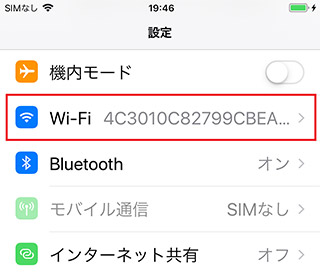
iPhoneでWi-Fi接続しているとき、設定を開いて「Wi-Fi」をタップしよう
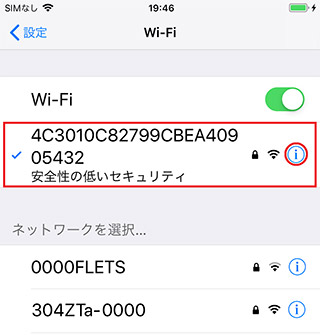
接続しているWi-FiのSSID(電波の名前)の右横にある(i)部分をタップする
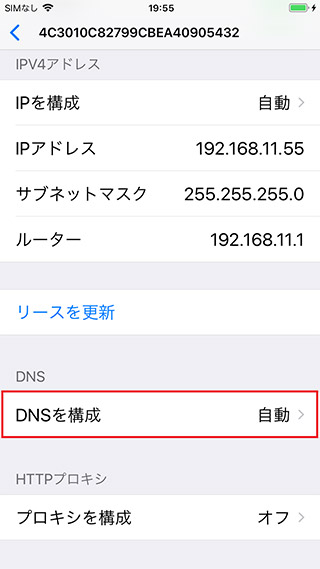
DNSの「DNSを構成」をタップしてDNSサーバの設定を変更する
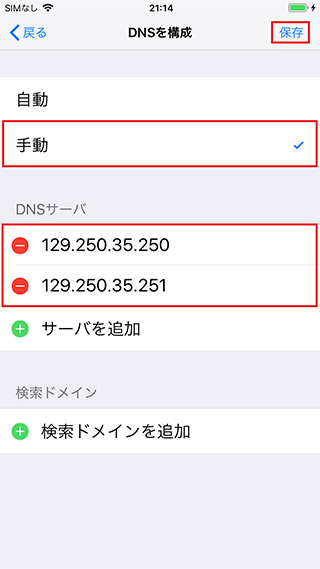
「自動」から「手動」に切り替え、「サーバを追加」から「129.250.35.250」と「129.250.35.251」を入力したら、画面右上の「保存」をタップすればOK!
DNSサーバの変更で確かに速度は向上した!
「Wi-FiのDNSサーバ設定を変更するなんて、なんだか難しいそう……」と考える人も多いだろうが、手順はさほど難しくない。
まず、iPhoneのWi-Fi設定を開いて、接続しているWi-FiのSSID(電波の名前)の右横にある(i)部分をタップする。次に「DNSを構成」をタップしてDNSサーバの設定を変更しよう。ここでは「手動」に切り替え、「サーバを追加」から「129.250.35.250」と「129.250.35.251」を入力して追加。画面右上の「保存」をタップすれば設定は完了である。もし、うまくいかないときは「DNSを構成」を「自動」に戻せば設定は元の設定に戻るので安心だ。
ちなみに今回の実験では、当初ダウンロード6.28Mbps、アップロード8.75Mbpsだったが、DNSサーバを変更したことでダウンロード10.2Mbps、アップロード12.5Mbpsに向上した。是非、お試しあれ!



